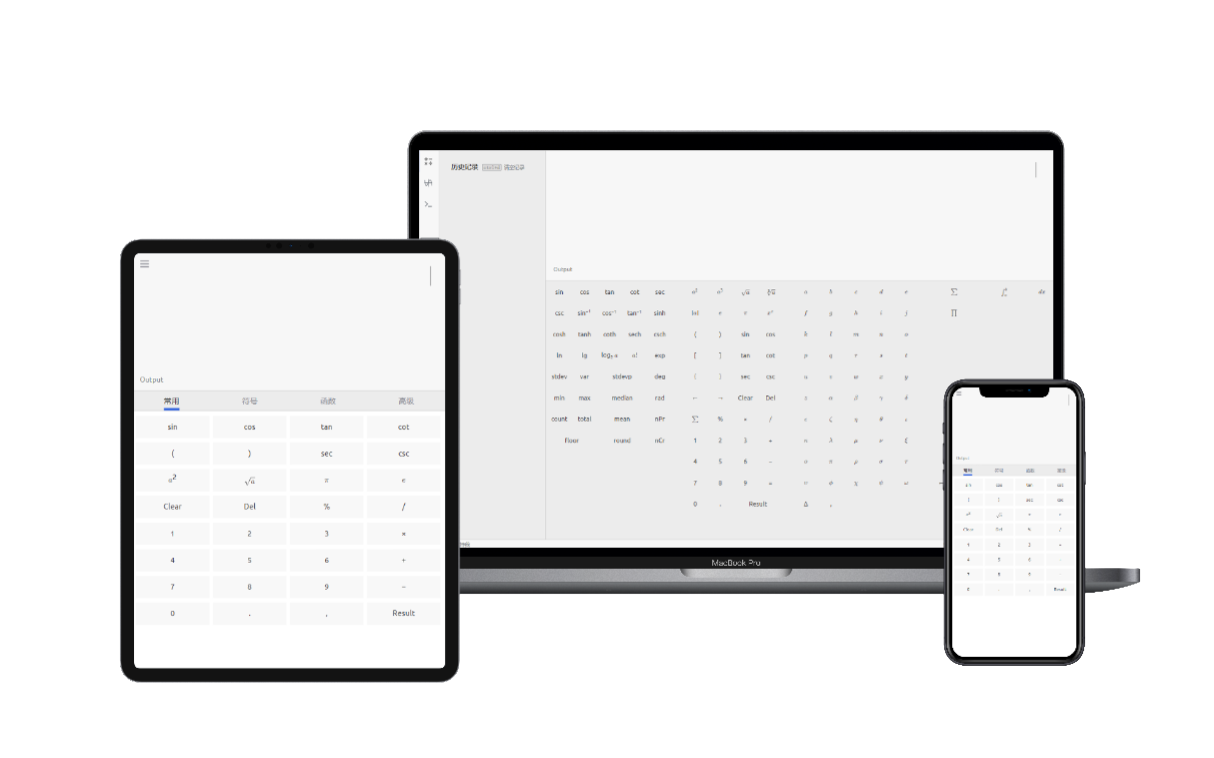
简介:
在数字化时代,计算器已成为我们日常生活中不可或缺的工具。它们简化了从基础的算术到复杂的数学问题的解决过程。然而,尽管大多数现代设备都内置了计算器应用,但自行搭建一个网页版计算器仍具有其独特的魅力和学习价值。
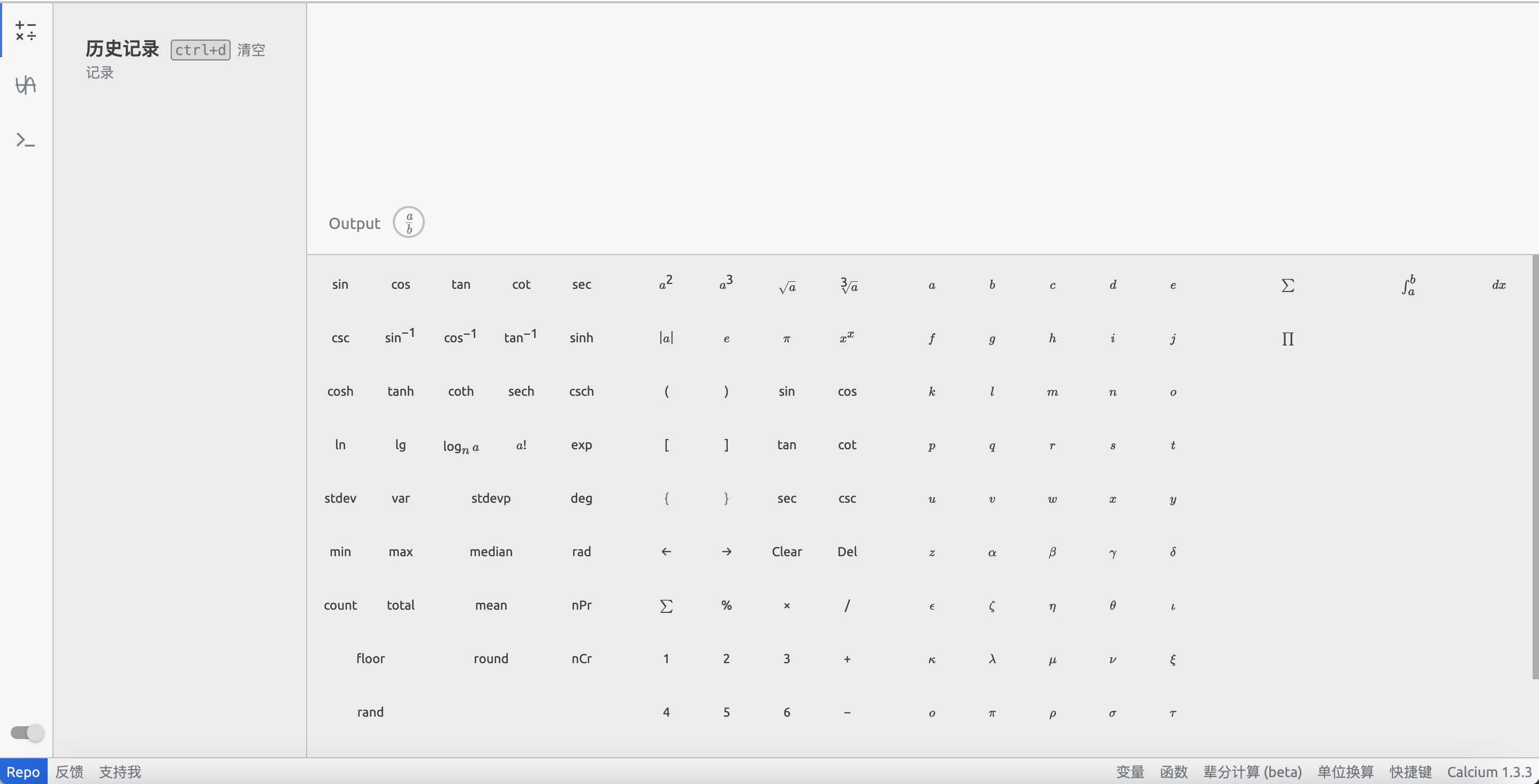
支持函数图像
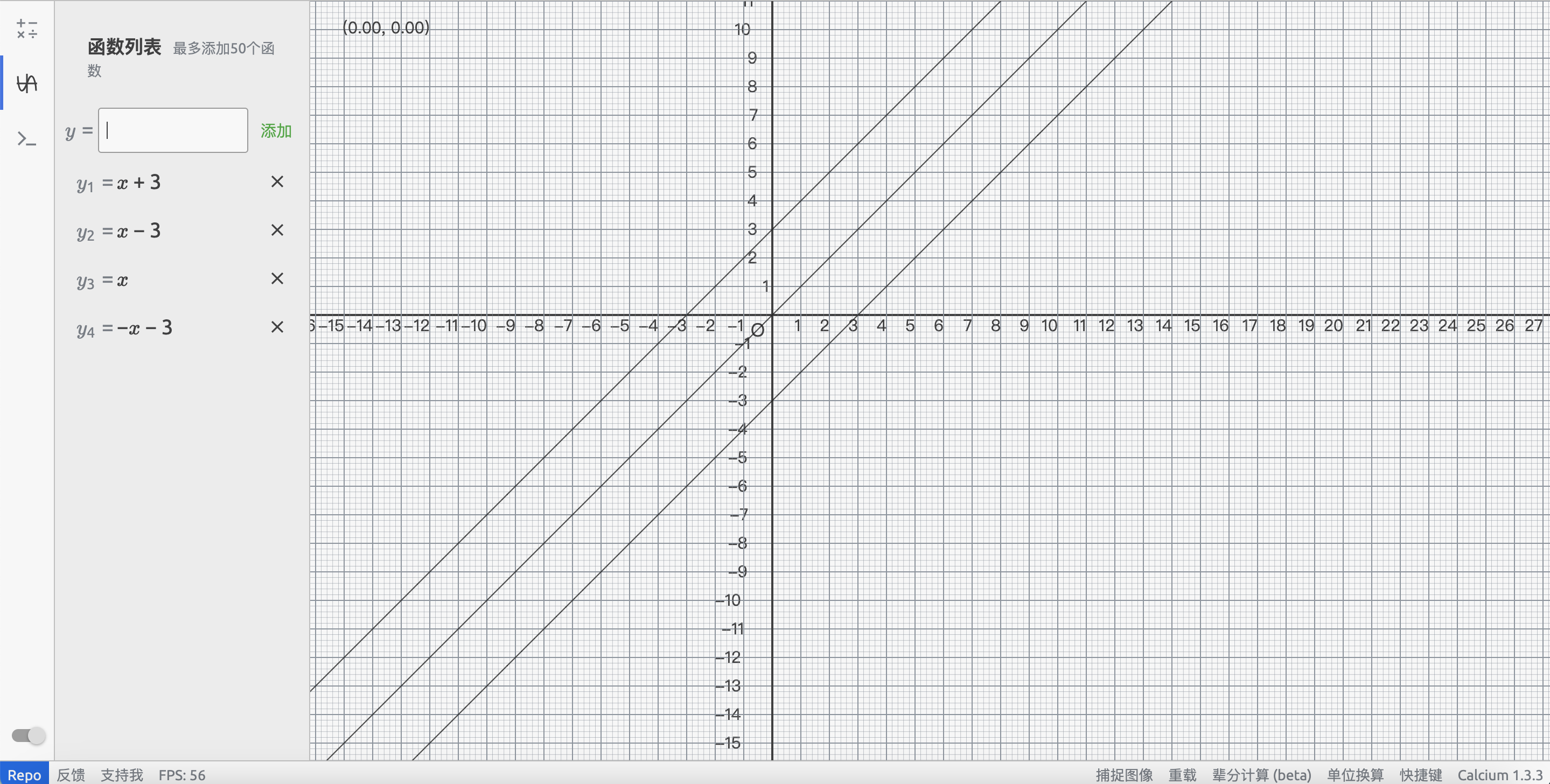
支持辈分称呼计算
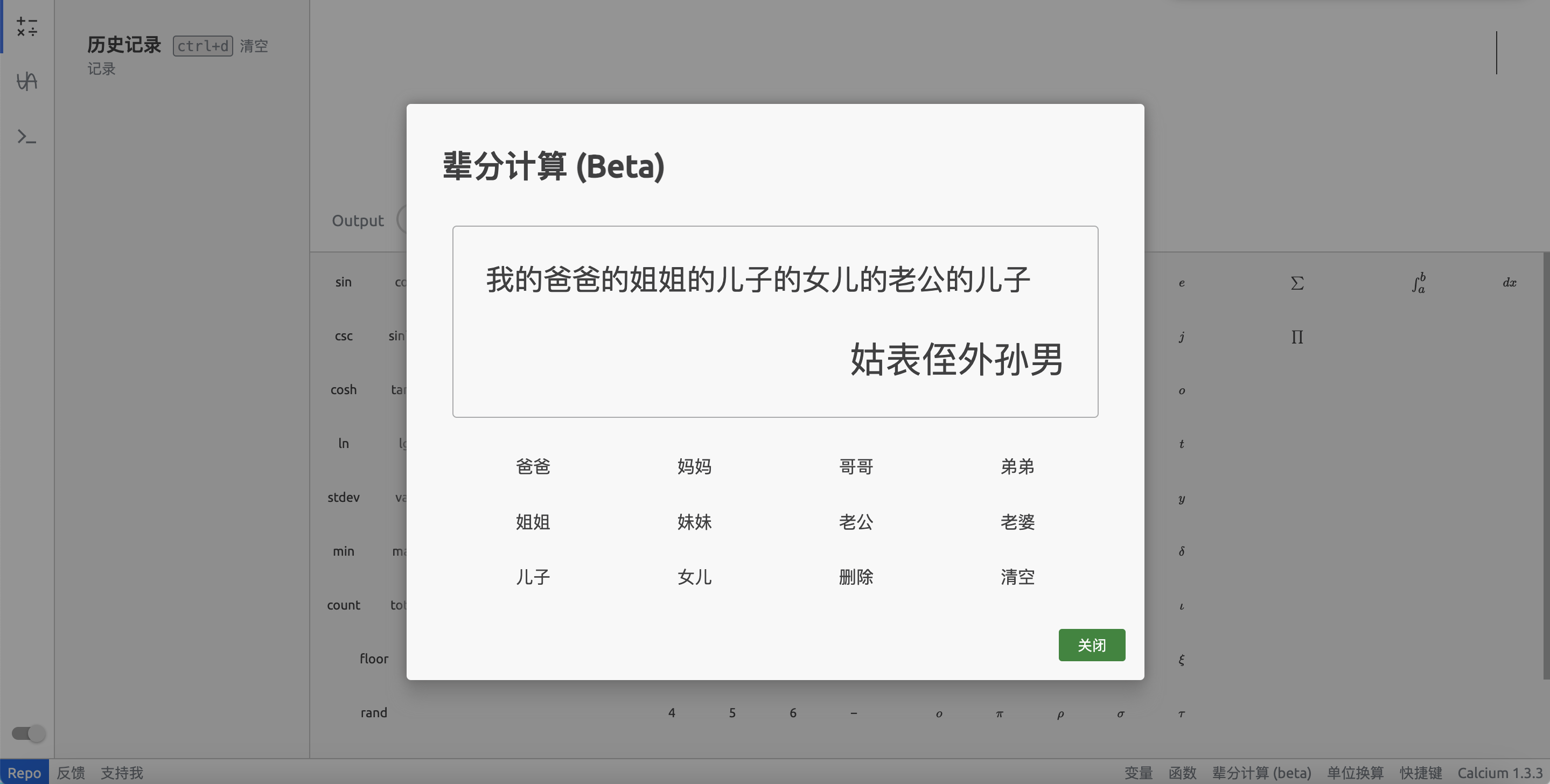
支持单位换算

demo
准备条件:
1)一台服务器(这里用centos7)
需要便宜VPS的可以参考这个
https://duan.yyzq.cf/vps
2)此项目的github
https://github.com/nocpiun/calcium
一、Docker环境部署
在vps安装docker和docker-compose
Docker官方安装文档(英文)
https://duan.yyzq.cf/docker-001
Docker-Compose官方安装文档(英文)
https://duan.yyzq.cf/docker-002
Centos安装Docker和Docker-compose(中文)
https://duan.yyzq.cf/docker-003
Ubuntu安装Docker和Docker-compose(中文)
https://duan.yyzq.cf/docker-004
二、创建docker-compose.yml文件
sudo -i #切换到root用户
mkdir web_calculator;cd web_calculator #创建一个目录
vim docker-compose.yml
version: '3.3' # 这是一个Docker Compose文件的版本声明,它表明该文件符合Docker Compose文件格式版本3.3
services:
ywsj_web_calculator: #服务名,可以自定义
container_name: ywsj_web_calculator #容器名,可以自定义
ports:
- '3000:3000' # 冒号:左边的3000可以改成任意vps上未使用过的端口,冒号右边是本docker镜像里的端口
environment:
- PUID=0 # 用户ID,在终端输入id可以查看当前用户的id
- PGID=0 # 组ID同上
- TZ=Asia/Shanghai #时区,可以自定义
restart: always #开启自启动其他选项看以下备注
image: noahhrreion/calcium:main #镜像名一般都是使用的哪个镜像就写哪个镜像。
三、执行容器运行命令
docker-compose up -d #运行容器
四、打开web页面使用
http://ip:3000 #打开自己VPS的端口加ip进入web页面
五、绑定域名
绑定域名可以参考
NginxProxyManager
https://duan.yyzq.cf/npmch
绑定完域名就可以用域名来访问了
有任何问题可以直接留言或者问我
有任何问题可以直接留言或者问我
有任何问题可以直接留言或者问我






评论区